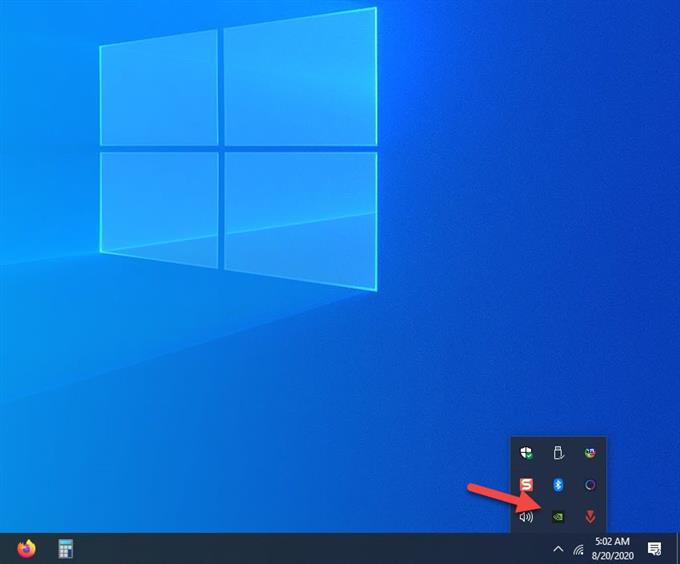Если при запуске у вас появляется черный экран Destiny 2, это вполне может быть вызвано программным сбоем. Чтобы исправить это, убедитесь, что на вашей видеокарте, операционной системе и игре установлены последние обновления.
Destiny 2 — это бесплатный многопользовательский сетевой шутер от первого лица, который впервые был выпущен для платформы Windows в 2017 году. В игре есть режимы «Игрок против среды» и «Игрок против игрока». Игроки берут на себя роль Стража, чтобы защитить Последний Город от инопланетян.
Быстрое и простое исправление черного экрана Destiny 2
Одна из распространенных проблем, с которыми вы можете столкнуться при игре в эту игру, — это проблема с черным экраном. Обычно это происходит, когда вы запускаете игру, и часто может быть неприятно. Вот что вам нужно сделать, чтобы это исправить.
Предпосылки:
- Перезагрузите компьютер.
- Убедитесь, что игра обновлена. Это делается автоматически при запуске игры.
- Убедитесь, что ваш компьютер соответствует необходимым требованиям к оборудованию для игры.
Минимум:
- ОС: Windows 7 / Windows 8.1 / Windows 10 64-бит (последний пакет обновлений)
- Процессор: Intel Core i3 3250 3,5 ГГц или Intel Pentium G4560 3,5 ГГц / AMD FX-4350 4,2 ГГц
- Оперативная память: 6 ГБ
- Видеокарта: NVIDIA GeForce® GTX 660 2 ГБ или GTX 1050 2 ГБ / AMD Radeon HD 7850 2 ГБ
- Сеть: широкополосное подключение к Интернету
- Память: 105 ГБ свободного места
Рекомендуемые:
- ОС: Система Windows 7 / Windows 8.1 / Windows 10 64-бит (последний пакет обновления)
- Процессор: Процессор Intel® Core i5 2400 3,4 ГГц или i5 7400 3,5 ГГц / AMD Ryzen R5 1600X 3,6 ГГц
- Оперативная память: 8 ГБ
- Видеокарта: NVIDIA GeForce GTX 970 4 ГБ или GTX 1060 6 ГБ / AMD R9 390 8 ГБ памяти 8 ГБ RAM
- Сеть: широкополосное подключение к Интернету
- Память: 105 ГБ свободного места
Метод 1. Обновите драйвер видеокарты исправить черный экран Destiny 2
Одна из частых причин этой проблемы — устаревший графический драйвер, поэтому вам необходимо убедиться, что у вас установлена последняя версия драйвера. Если у вас видеокарта NVIDIA, то вот что вам нужно сделать.
Необходимое время: 10 минут.
Обновите драйвер графического процессора
- Щелкните правой кнопкой мыши значок настроек NVIDIA.
Его можно найти на панели задач в правом нижнем углу окна.
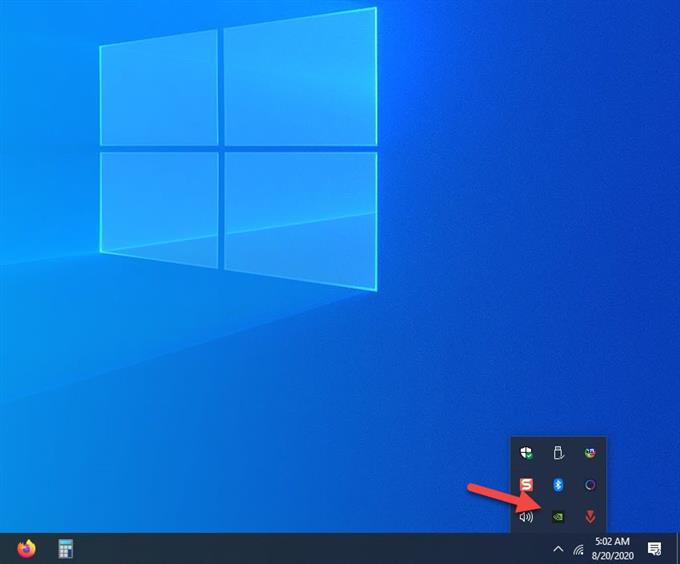
- Нажмите на NVIDIA GeForce Experience.
Откроется окно GeForce Experience.

- Щелкните вкладку Драйверы.
Это вторая вкладка в верхней части окна GeForce Experience.

- Нажмите Проверить наличие обновлений.
Это позволит проверить, доступны ли какие-либо обновления для вашей конкретной модели видеокарты. Если обновления доступны, вам следует скачать и установить их.

Если вы не видите GeForce Experience, вам следует сначала загрузить его здесь https://www.nvidia.com/en-us/geforce/geforce-experience/.
Вы также можете обновить драйвер видеокарты из диспетчера устройств.
- Щелкните правой кнопкой мыши кнопку Пуск.
- Щелкните Диспетчер устройств.
- Щелкните стрелку вперед перед Display Adapters.
- Щелкните правой кнопкой мыши адаптер дисплея, затем щелкните Обновить драйвер.
- Нажмите автоматически искать драйверы.
Метод 2: проверьте целостность игры
Возможно, проблема вызвана отсутствием или повреждением файлов игры. Чтобы это исправить, вам нужно будет проверить целостность игры с помощью клиента Steam.
- Откройте программу запуска Steam.
- Щелкните вкладку Библиотека.
- Искать Destiny 2.
- Щелкните игру правой кнопкой мыши и выберите Свойства.
- Щелкните вкладку Локальные файлы.
- Нажмите кнопку Проверить целостность файлов игры.
После выполнения действий, перечисленных выше, вы успешно исправите черный экран Destiny 2 при запуске.
Посетите наш канал androidhow на Youtube, чтобы увидеть больше видео по устранению неполадок.